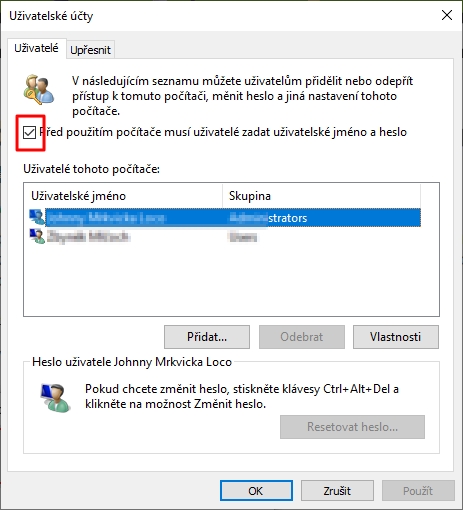Jak zrušit přihlašování heslem při startu Windows 10?Používáte počítač jen coby terminál webových služeb, aniž byste lokálně ukládali jakákoliv citlivá data? Nemáte na něm opravdu nic, na čem by vám záleželo, či co by se dalo proti vám zneužít? Nebo je to vám to prostě fuk? Pak se zbavte zbytečného zabezpečování veškerých lokálně uložených dat a zrušte nutnost přihlašování do Windows pomocí uživatelského jména a hesla!
Vypnutí hesla přes Uživatelské účtyVypnutí potřeby zadat uživatelské jméno a heslo najdeme ve správě uživatelských účtů. Proto postupujeme:
Vyzkoušet můžeme restartem, při kterém by mělo být vidět, že systém dojde k přihlašovací obrazovce, kterou sám vyplní uživatelským jménem a heslem, a daného uživatele přihlásí. Pokud by z nějakého důvodu běžný postup nefungoval, můžeme vyzkoušet zadání automatického přihlašování pomocí úpravy systémového registru. Vypnutí hesla přes Editor registruVypnout zadávání hesla - respektive nastavit automatické přihlašování zvoleného uživatele - můžeme konfigurovat i úpravou systémového registru. Stačí jen:
Zadáním automatického přihlašování úpravou systémového registru se zadané heslo uloží jako hodnota klíče DefaultPassword. Tím pádem k němu může přístup kdokoliv, kdo má přístup k systémovému registru. Veškeré úpravy systémového registru jsou pouze na vlastní nebezpečí a je vhodné zabezpečit předchozí zálohou stavu systému např. vytvořením bodu obnovení systému. Zdroje: Iconfinder.com
Daniel Beránek, 11.07.2019 12:58 X ztrácí přízeň uživatelů už doby, co se ještě jmenovala Twitter. První ránou byla akvizice platformy Elonem Muskem, následovalo přejmenování na X.com, veřejná podpora Donalda Trumpa Muskem a další aféry s tím spojené. Zatím... Aktualizace Google Chrome 124 přináší mj. změny v uživatelském rozhraní. Konkrétně je to vizuální přestylování písma panelů a jiných prvků na tučnou variantu fontu. Ovšem na některých instalacích se změna potýká s... AI Notebook je novou funkcí Copilotu (patrně nejen v rozhraní MS Edge), která pozměňuje možnosti interakce s textovou generativní AI. Upouští od chatu ve prospěch vytvoření souvislého finálního textu. Designer Image Editor je od toho oddělený, samostatný... Copilot je patrně první AI integrovaná přímo do operačního systému. Ovšem mimo vyhrazená území ho nevyužijete. A mezi ta území patří i starý kontinent. Tedy pokud nezkusíte Windows trošku potweakovat, aby z něj vypadl ten... |